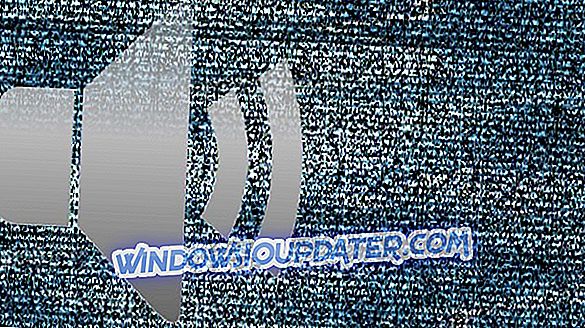แม้จะมีสิ่งที่ดีทั้งหมดที่อุปกรณ์ Surface Pro ใช้อยู่ แต่ปัญหาที่จู้จี้หนึ่งที่หลายคนบ่นกับอุปกรณ์ก็คือหน้าจอเปลี่ยนเป็นสีเหลือง ที่กล่าวว่าหน้าจอ Surface เปลี่ยนเป็นสีเหลืองไม่ได้เป็นความผิดพลาดอย่างแน่นอนเนื่องจากนี่ไม่ใช่ผลลัพธ์ของข้อผิดพลาดของฮาร์ดแวร์
แต่เป็นแหล่งกำเนิดของซอฟต์แวร์และมีคุณสมบัติการออกแบบโดยเจตนาเพื่อให้ประสบการณ์การอ่านที่สะดวกสบาย กล่าวอีกนัยหนึ่งคุณลักษณะดังกล่าวได้รับการออกแบบมาเพื่อให้แน่ใจว่าดวงตาของคุณมีความเครียดน้อยลงเมื่ออ่านจากหน้าจอ
ที่กล่าวว่ามีผู้ที่ต้องการหน้าจอสีน้ำเงินแบบดั้งเดิมมากกว่าสีเหลืองอ่อนและสิ่งที่ดีที่นี่คือสิ่งนี้สามารถทำได้อย่างมาก
แนวทางแก้ไขปัญหาหน้าจอสีเหลืองบนอุปกรณ์ Surface
1. ปิดฟิลเตอร์แสงสีฟ้าในตัว
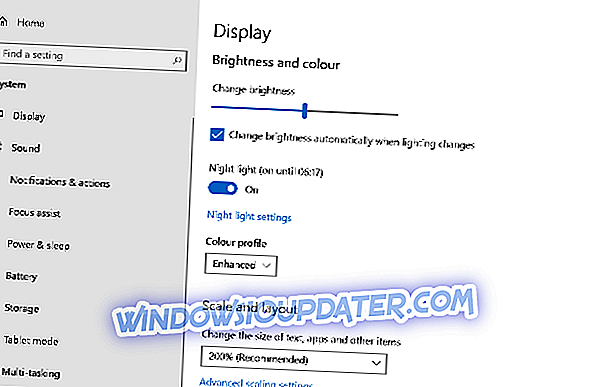
สิ่งนี้เกิดขึ้นเป็นคุณลักษณะ Windows 10 ที่รวมเข้าด้วยกัน นี่คือความสำเร็จอีกครั้งโดยการตัดแสงสีฟ้าตามการวิจัยการค้นพบเมื่อเร็ว ๆ นี้ที่พบว่าแสงสีน้ำเงินเป็นอันตรายและเป็นอันตรายต่อการนอนหลับตอนกลางคืนที่ดี
อย่างไรก็ตามถ้าคุณยังงงกับการกำจัดสีเหลืองนี่คือขั้นตอน
- คลิกที่ เริ่ม > การตั้งค่า > ระบบ
- เลือก แสดง จากตัวเลือกทางด้านซ้าย
- ตรวจสอบว่า ไฟไนท์ ถูกตั้งไว้ ที่ ตำแหน่ง เปิด หรือไม่
- สลับ แสงกลางคืน ไปที่ตำแหน่ง ปิด
- เพื่อให้แน่ใจว่าคุณมีจอแสดงผลตามการตั้งค่าจากโรงงาน
อย่างไรก็ตามขอแนะนำให้คุณ เปิดไฟกลางคืน เพื่อให้แน่ใจว่าคุณมีความเครียดน้อยลง คุณสามารถคลิกที่ การตั้งค่าแสงกลางคืน เพื่อปรับคุณสมบัติตามที่คุณต้องการเช่นการปรับ อุณหภูมิสีที่ ตัวเลื่อน ตอนกลางคืน ไปทางซ้ายเพื่อให้ได้สีเหลืองที่มองเห็นได้น้อยลง
ในขณะเดียวกัน การตั้งค่าแสงกลางคืน มีกำหนดให้ปรับเวลาพระอาทิตย์ตกและพระอาทิตย์ขึ้นโดยอัตโนมัติที่ใช้ในพื้นที่ของคุณแม้ว่าคุณจะสามารถตั้งเวลาเองได้หากคุณต้องการ
2. ย้อนกลับการติดตั้งซอฟต์แวร์ใหม่
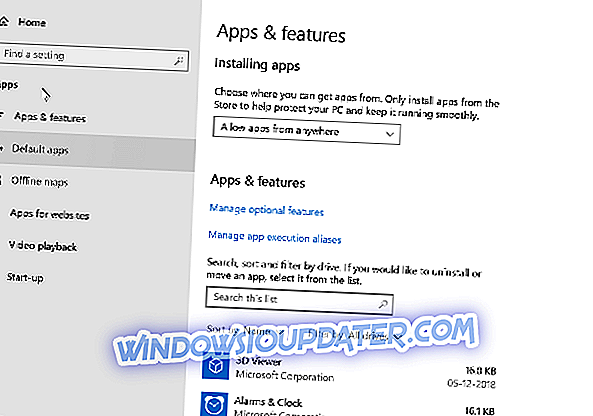
ตรวจสอบว่าคุณได้ติดตั้งซอฟต์แวร์ใหม่ใด ๆ ในอดีตหรือไม่ โดยเฉพาะอย่างยิ่งหากคุณเริ่มเห็นหน้าจอ Surface ของคุณเพื่อเริ่มเปลี่ยนเป็นสีเหลืองเมื่อเร็ว ๆ นี้ โดยเฉพาะอย่างยิ่งซอฟต์แวร์การอ่านหรือ e-reader มาพร้อมกับโหมดการอ่านพิเศษที่แสงสีน้ำเงินที่เป็นอันตรายถูกปิดในขณะที่ปล่อยให้สีเหลืองมีความชุกจึงทำให้หน้าจอมีโทนสีเหลือง
หากเป็นกรณีนี้ให้ตรวจสอบกับการตั้งค่าซอฟต์แวร์เฉพาะเพื่อดูว่ามีวิธีที่คุณสามารถปิดการใช้งานแสงสีเหลืองได้หรือไม่ หรือตามสถานการณ์ที่เลวร้ายที่สุดคุณอาจต้องถอนการติดตั้งซอฟต์แวร์เองหากคุณต้องการปิดใช้งานแสงสีเหลืองมากกว่าที่คุณต้องการให้มีซอฟต์แวร์ในตอนแรก
หากต้องการถอนการติดตั้งต่อไปนี้เป็นขั้นตอน:
- คลิกที่ เริ่ม > การตั้งค่า > แอพ
- เลือกแอพที่ต้องการและคลิกที่ ถอนการติดตั้ง
- ทำตามคำแนะนำบนหน้าจอ
3. สร้างโปรไฟล์สีใหม่
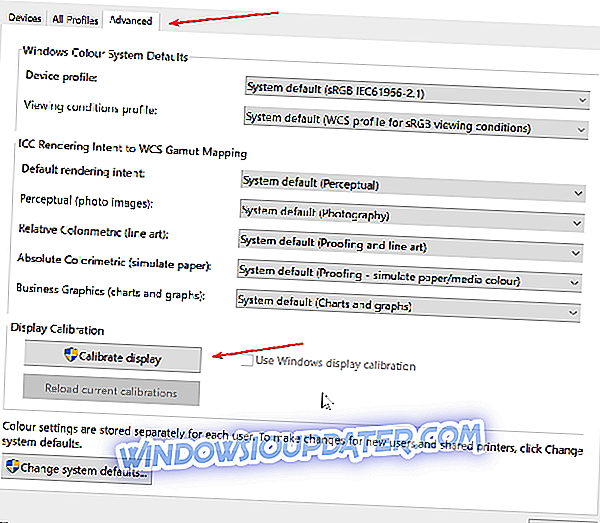
คุณมีตัวเลือกในการสร้างโพรไฟล์สีใหม่เสมอซึ่งมีการตั้งค่าอุณหภูมิสีให้อยู่ในตำแหน่งที่เย็นกว่า
- คลิกที่ เริ่ม > การตั้งค่า > ระบบ
- คลิกที่ Display จากตัวเลือกทางด้านซ้าย
- คลิกที่ การ ตั้งค่าการ แสดงผลขั้นสูง จากรายการตัวเลือกที่อยู่ทางด้านล่างของหน้า
- คลิกที่ คุณสมบัติการ์ดแสดงผลสำหรับ Display 1
- ในหน้าต่าง คุณสมบัติ ที่เปิดขึ้นเลือกแท็บ การจัดการสี
- คลิกที่ปุ่ม การจัดการสี

- ในหน้าต่าง การจัดการสี ที่เปิดขึ้นให้เลือกแท็บ ขั้นสูง
- ในส่วนของการ ปรับเทียบจอแสดงผล ให้คลิกที่การ ปรับเทียบจอแสดงผล
- คลิก ถัดไป ในหน้าต่างที่เปิดหลังจากนั้น
- บน หน้า 5 คลิกที่ ข้าม การตั้งค่าความสว่าง ด้วยวิธีนี้คุณจะได้รับการตั้งค่าการสอบเทียบเริ่มต้น
- คลิกที่ เสร็จสิ้น ด้วยวิธีนี้คุณเพิ่งสร้างโปรไฟล์สีใหม่โดยที่คนผิวขาวมีโทนสีน้ำเงินมากขึ้นและมีสีเหลืองน้อยลง
ดังนั้นการรวบรวมสิ่งที่คุณต้องทำอย่างครบถ้วนถ้าหน้าจอ Surface เปลี่ยนเป็นสีเหลือง
นอกจากนี้ยังเป็นแหล่งข้อมูลเพิ่มเติมที่จะอ้างอิงถึง:
- Pink Screen of Death บนเครื่อง PC [แก้ไข]
- แก้ไขแล้ว: Windows 10 สีแดงบนหน้าจอ
- หน้าจอสีเขียวแห่งความตายใน Windows 10 [แก้ไข]